CAD绘图过程中,经常会用到CAD旋转命令。那么,你知道CAD中怎么旋转图形与一条线平齐吗?接下来,小编要给大家分享的就是浩辰CAD中将图形旋转到与一条线平行的操作步骤,有需要的小伙伴可以参考以下的绘图方法。
1、首先,打开浩辰CAD软件,并在绘图区域绘制出你想要旋转的图形和指定的线。
2、在命令行中输入CAD旋转命令“RO”,然后按回车键确认。
3、根据提示,选择你想要旋转的图形作为旋转对象,再次按回车键确认。
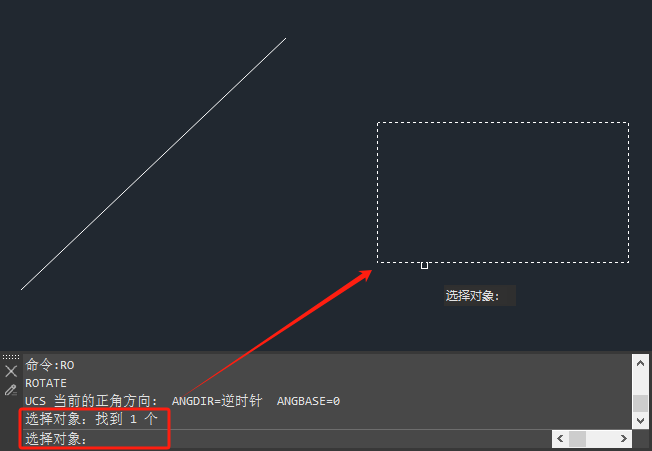
4、接下来,需要指定一个旋转的基点,这个基点可以是直线上的任意一点。
5、输入R,根据提示,在需要旋转的图形对象需要与直线平行的边上点取两点。
6、最后,输入P,在参照直线上指定两点。
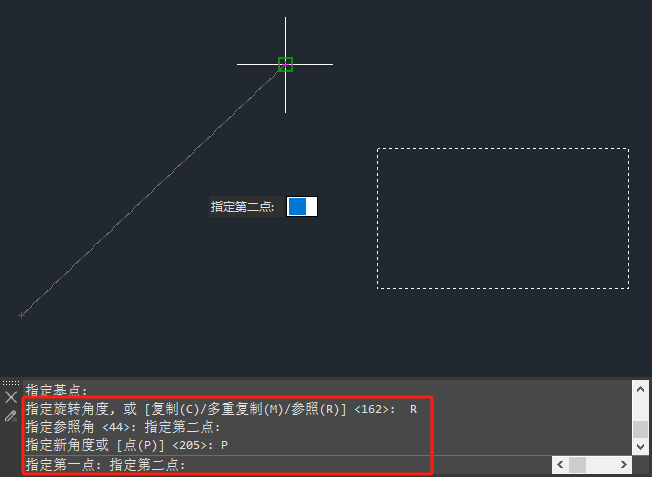
7、按回车键确认,图形就会根据指定的旋转角度和参照线进行旋转,直到达到期望的位置。
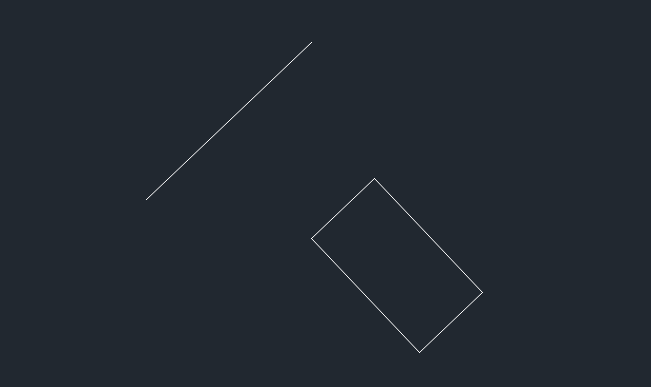
在浩辰CAD软件中通过调用CAD旋转命令即可轻松地将图形旋转到与一条线平齐的位置了。记得在实际操作过程中,要时刻留意命令行中的提示,以确保每一步操作都准确无误。对此充满好奇的设计师朋友们,不妨关注浩辰CAD官网的教程专区。小编会在后续的CAD教程文章中,继续为大家分享更多CAD实用技巧,敬请期待哦!
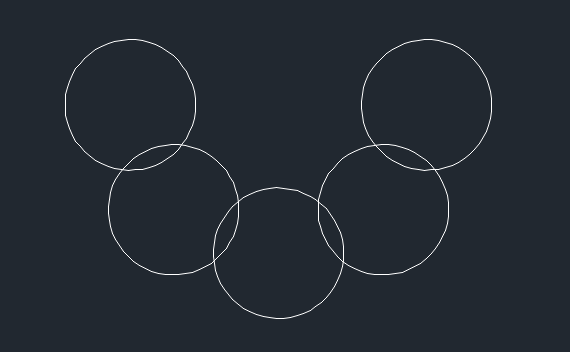
2024-03-11

2023-06-05

2022-08-04

2022-06-08

2022-05-25

2022-05-18

2022-01-19

2021-08-16

2021-08-02

2021-07-09
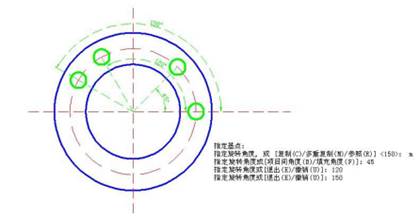
2020-06-09
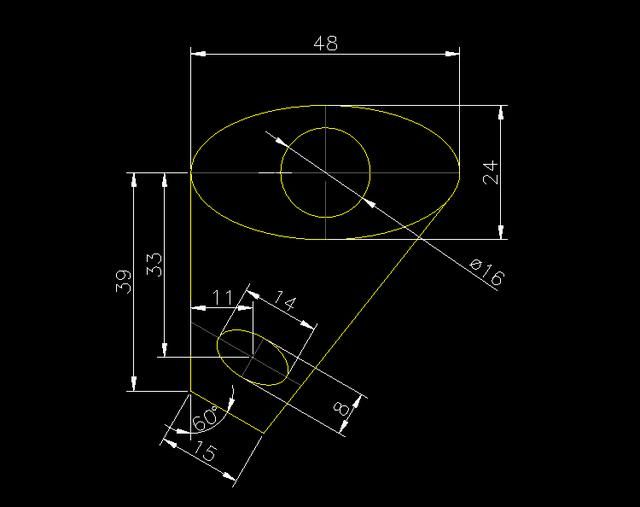
2019-11-29
